关于头发之抠图问题
来源:岁月联盟
时间:2006-11-14
1、原图
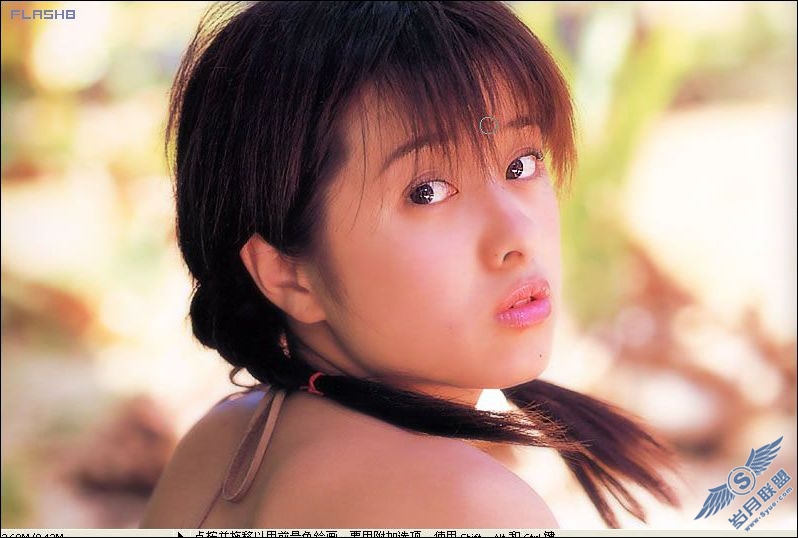
2、切换到通道面板,复制红色通道
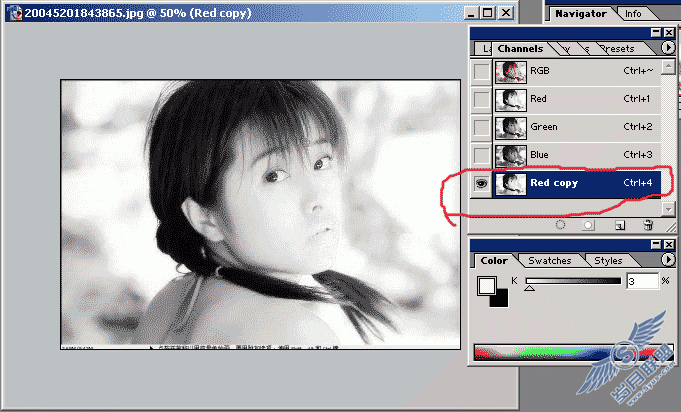
3、对红色通道副本ctrl+i反色
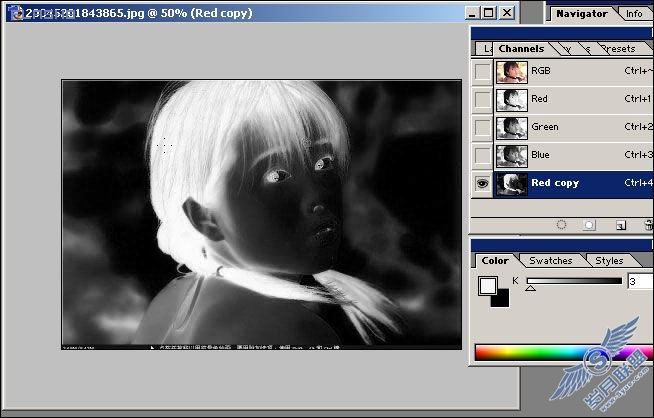
4、ctrl+L调整,使头发部分全部变白
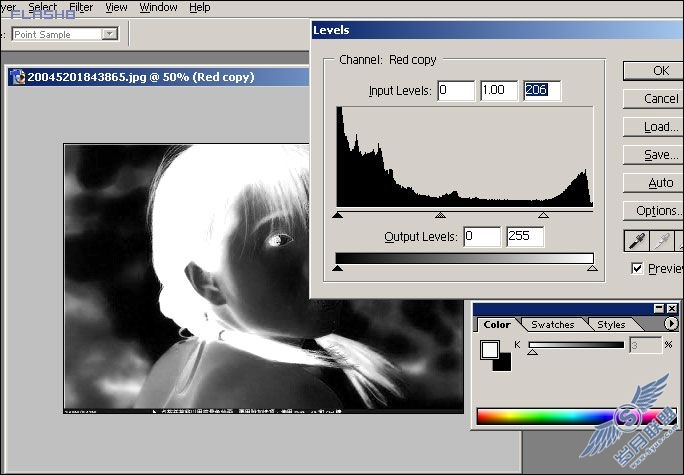
5、ctrl+单击本通道(也就是红色通道副本)得到选区
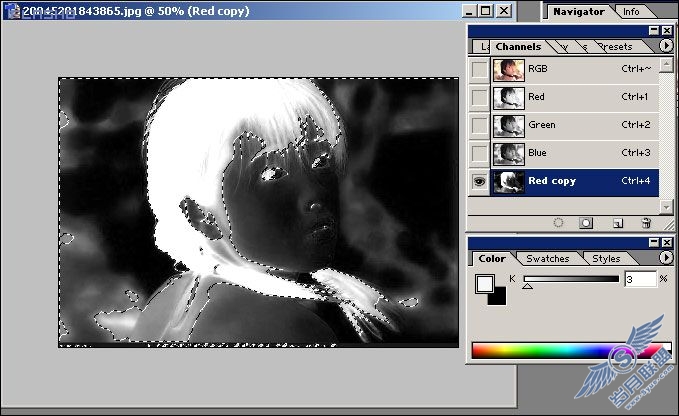
7、回到图层中,用刚才得到的选区复制,然后粘贴,在新的图层中就将头发抠出来了
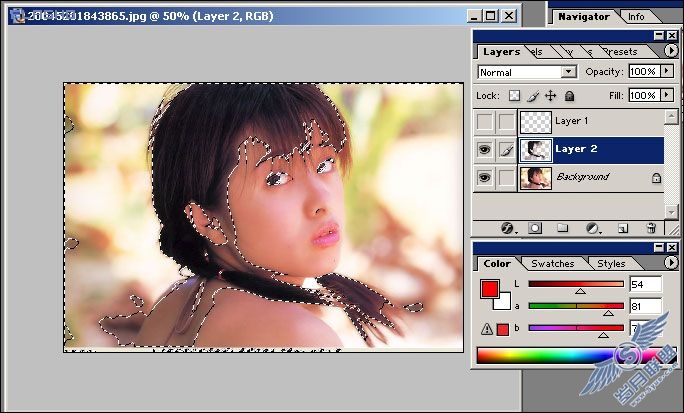
8、将脸部多于部分用橡皮擦掉,然后隐藏其他图层来看看得到的头发

9、用钢笔把身体和脸部抠出来(这简单吧?)放到头发下层,在加个背景看看,效果就是这样。怎么样,还不错吧?




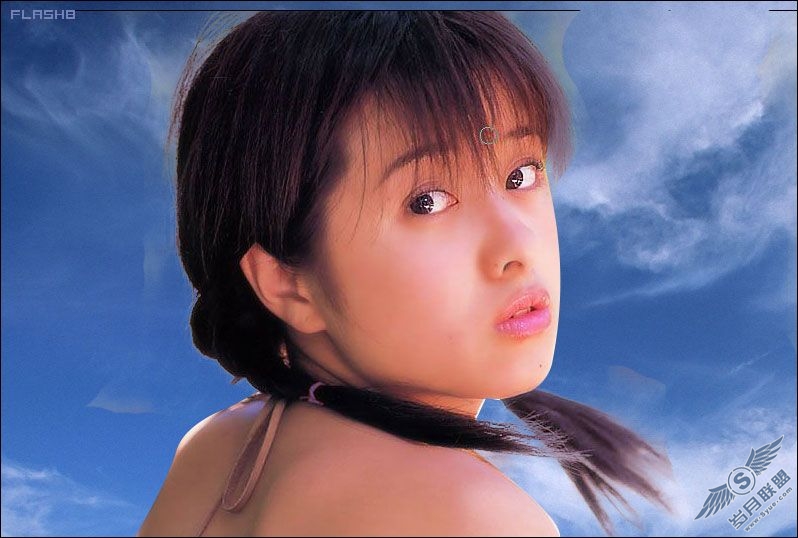
上一篇:Photoshop教程婚纱抠图
下一篇:谈谈通道抠图











